手动停止并禁用 Chrome 更新服务
1、使用Windows + R快捷键打开「运行」对话框,执行service.msc打开「服务」管理器。
2、在「名称」列表中分别找到并双击以下 2 项服务:
GoogleUpdater InternalService
GoogleUpdater Service3、点击「停止」按钮,并将「启动类型」设置为「禁用」。
4、点击「应用」并关闭「服务」管理器。
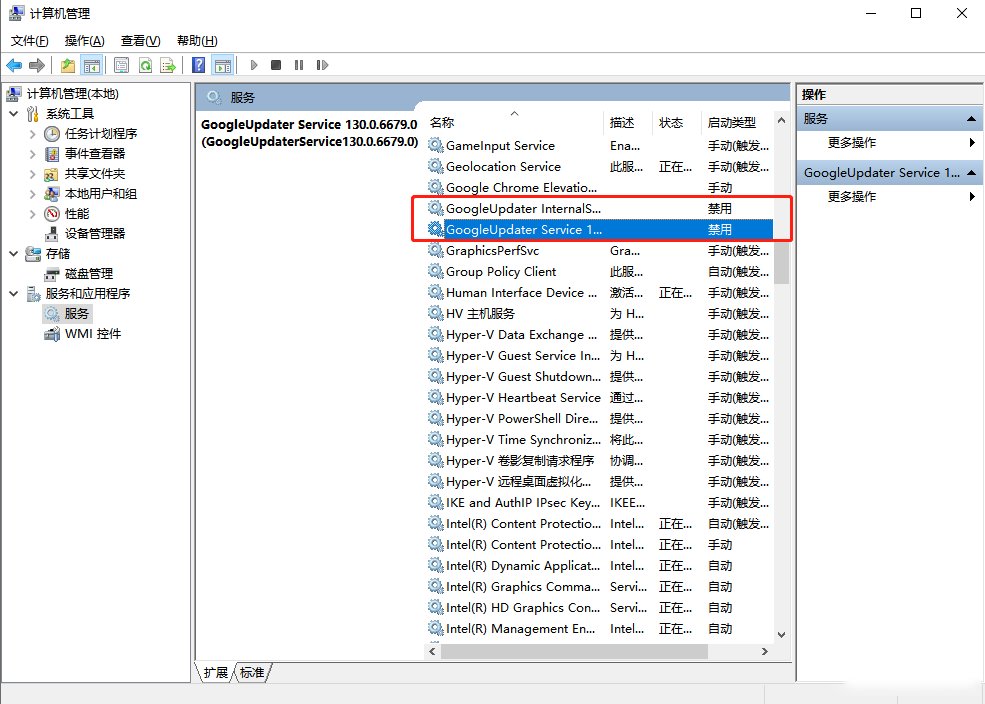
使用【系统配置】工具关闭 Chrome 自动更新
1、使用 Windows+R 快捷键打开「运行」对话框,执行 msconfig 打开「系统配置」工具。
2、在弹出的窗口中切换到“服务”选项卡。
3、取消勾选以下 2 个服务,然后点击“应用”:
GoogleUpdater InternalService
GoogleUpdater Service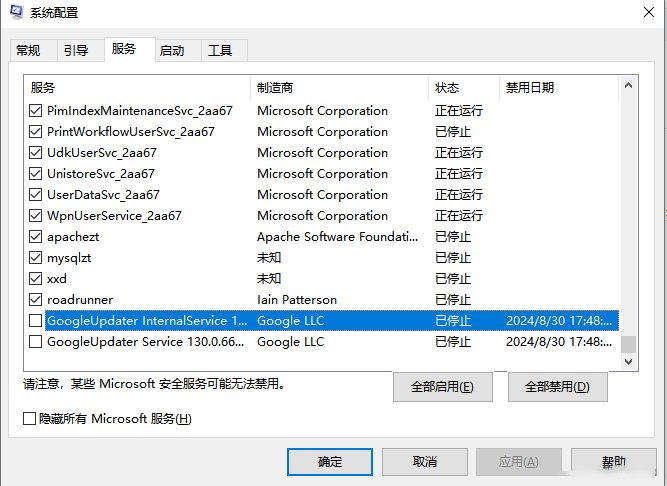
更改注册表管理 Chrome 更新
1、使用Windows + R快捷键打开「运行」对话框,执行regedit打开注册表编辑器。
2、导航到HKEY_LOCAL_MACHINE\SOFTWARE\Policies
3、右键点击Policies ,新建一个名为Google的「项」 。
4、在 Google下新建一个名为Update的子项。
5、在Update文件夹中,新建一个名为UpdateDefault的 DWORD (32 位) 值,并将其值设置为:
0 禁用更新
1 启用更新
2 仅手动更新(推荐)
3 仅自动更新
6、设置完成后,关闭注册表编辑器并重启电脑。
通过「任务计划程序」禁用 Chrome 自动更新
如果你试过了以上方法,但 Chrome 还是会时不时偷偷地更新?这可能是「任务计划程序」中还有一些 Google 相关的任务没有被禁用。我们可以通过以下步骤,来彻底禁用这些「漏网之鱼」:
1、使用Windows + R快捷键打开「运行」对话框,执行taskschd.msc打开「任务计划程序」。
2、依次展开「任务计划程序库」>「GoogleSystem」>「GoogleUpdater」
3、将该列表中的所有任务计划禁用。


评论区